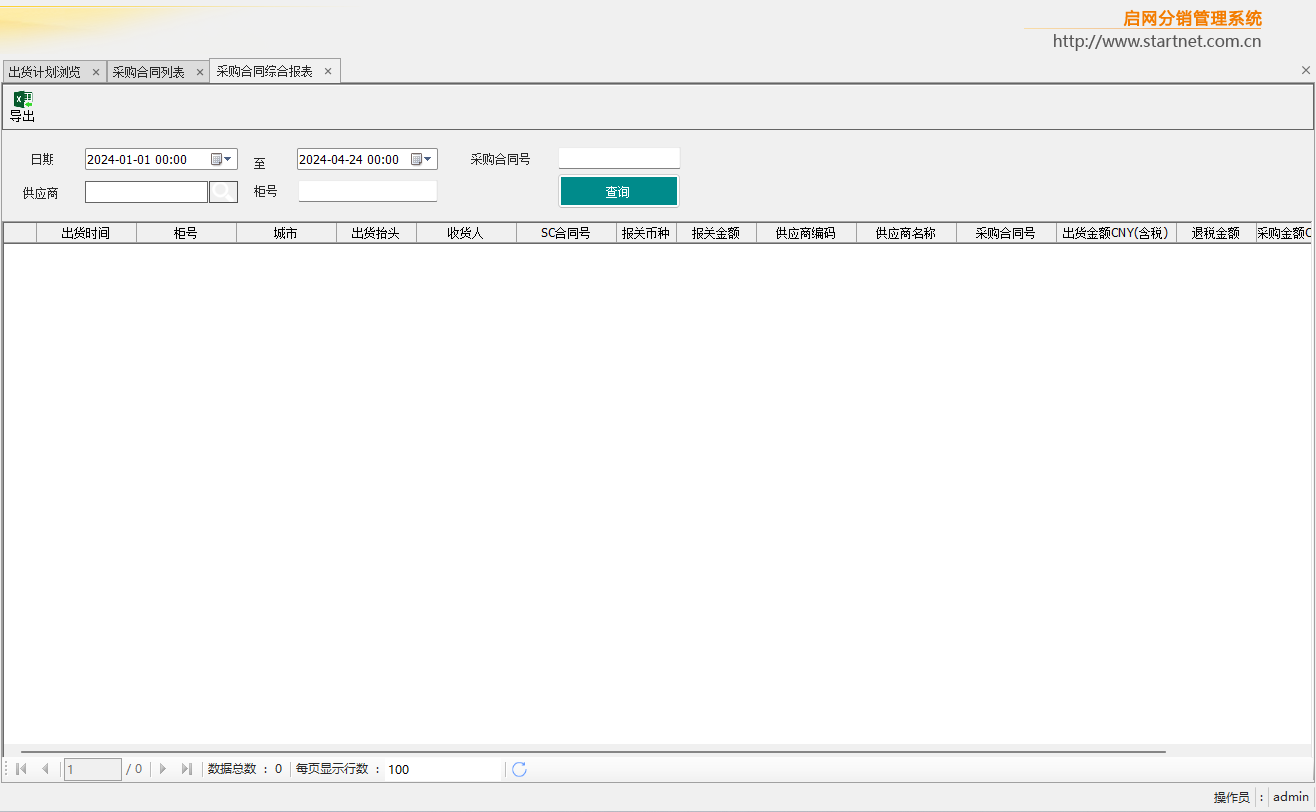在“生成报关/船务资料(按货柜号)”界面,点击“采购合同”按钮,选择抬头,确认无误后,点击“确定”按钮生成采购合同,如下图所示:
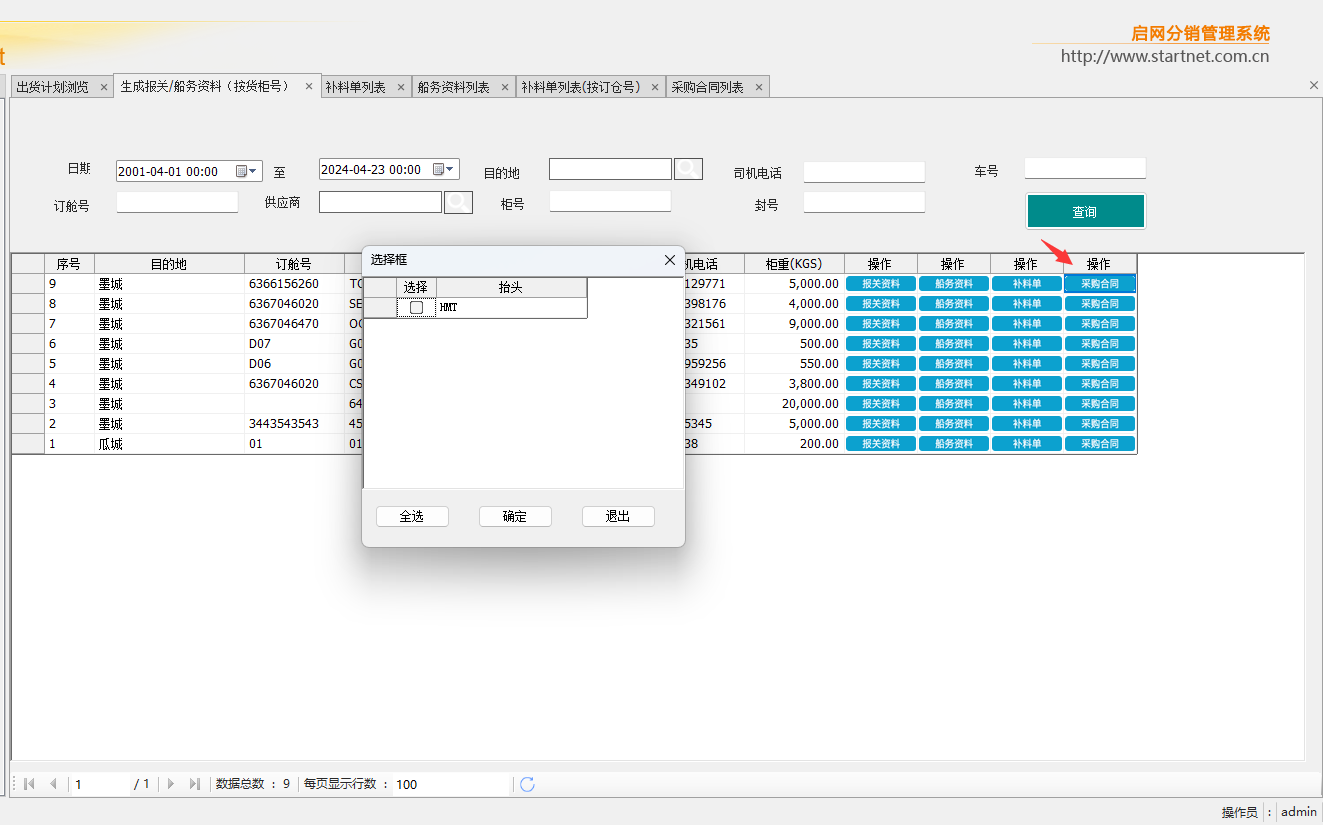
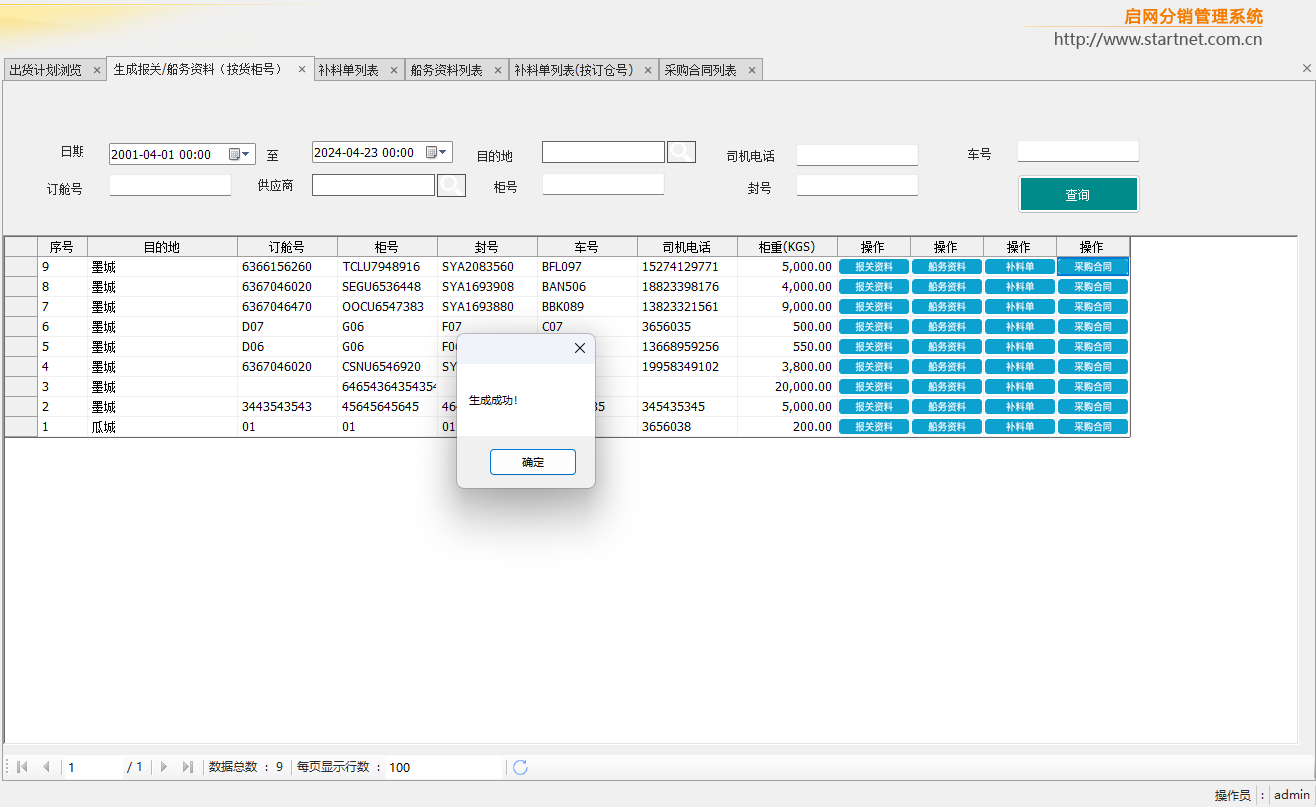
查询生成的采购合同,在“实际出货管理” - “采购合同列表”菜单界面显示,如下图:
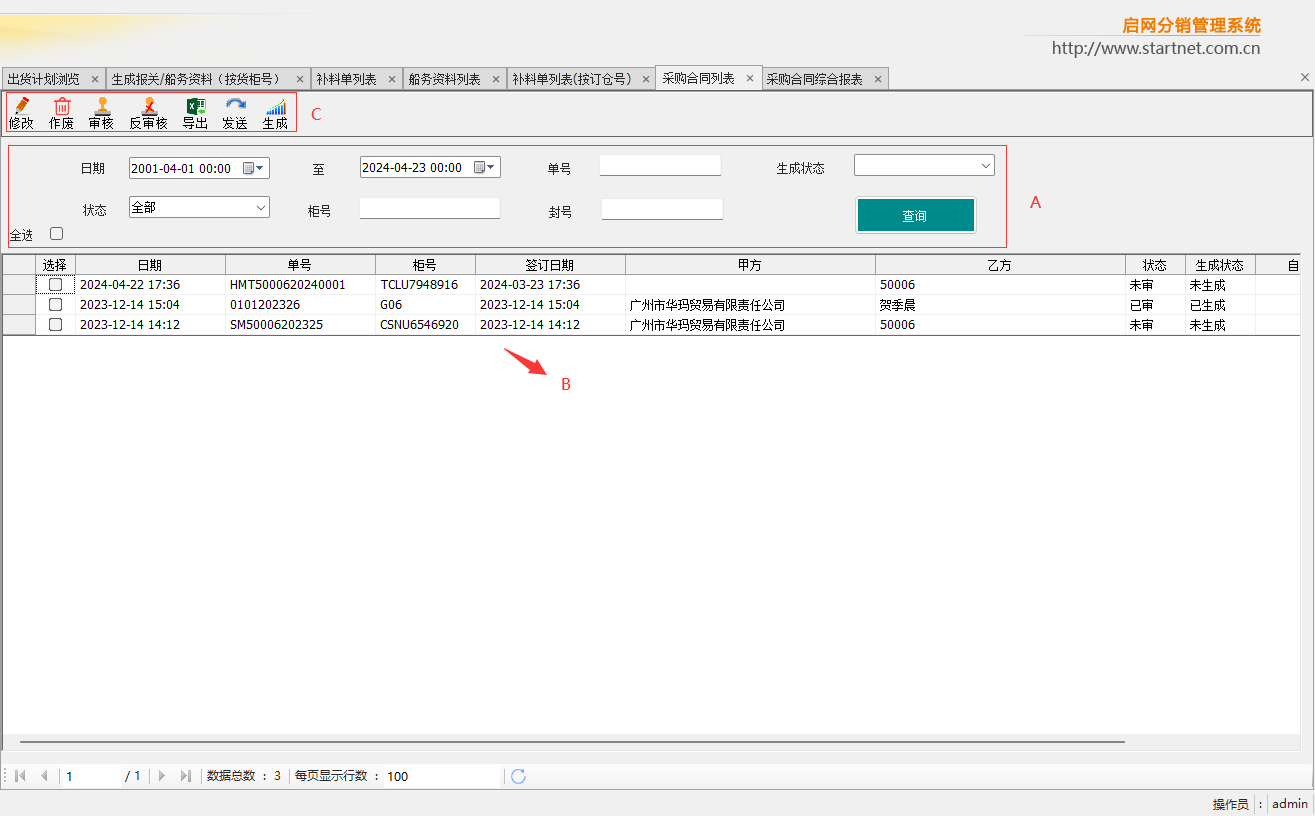
A处是查询条件区域,如可以输入查询日期、单号、状态、柜号等条件进行查询对应数据。
B处是查询数据显示区域,按查询条件查询出的数据都会在这块区域显示出来。
C处是操作区域,提供修改、作废、审核、反审核、导出、发送和生成操作。
1、点击“修改”按钮,可对采购合同进行导出以及打印等操作,如下图所示:
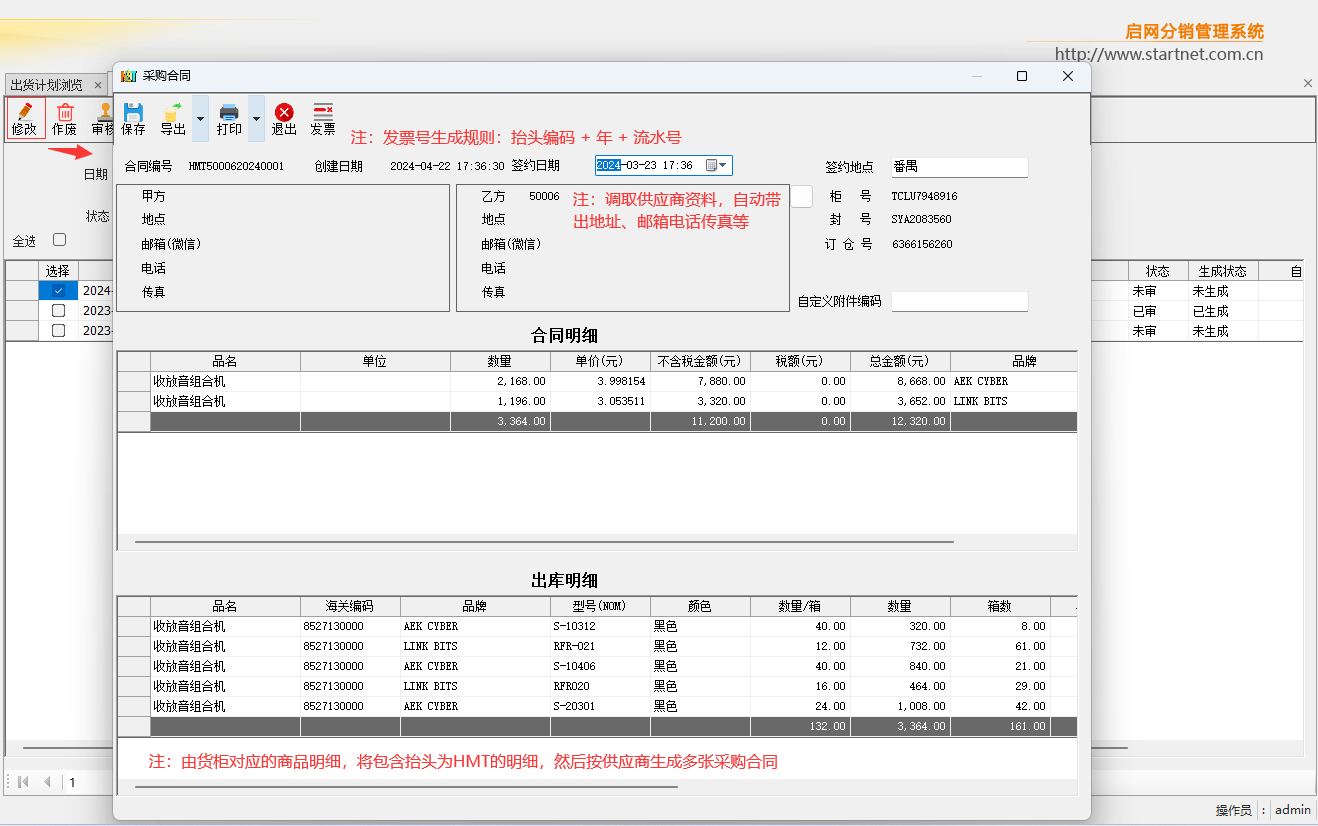
点击“发票”按钮,进入发票详情页,如下图:
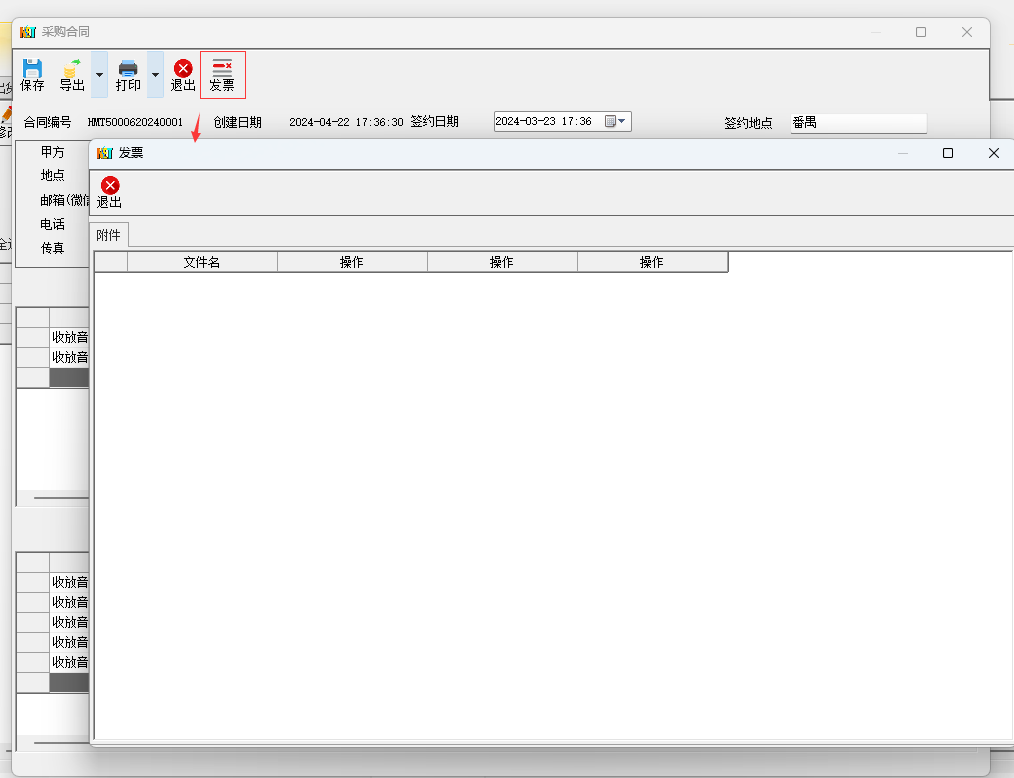
2、点击“作废”按钮,可以将生成的采购合同作废,如下图所示:
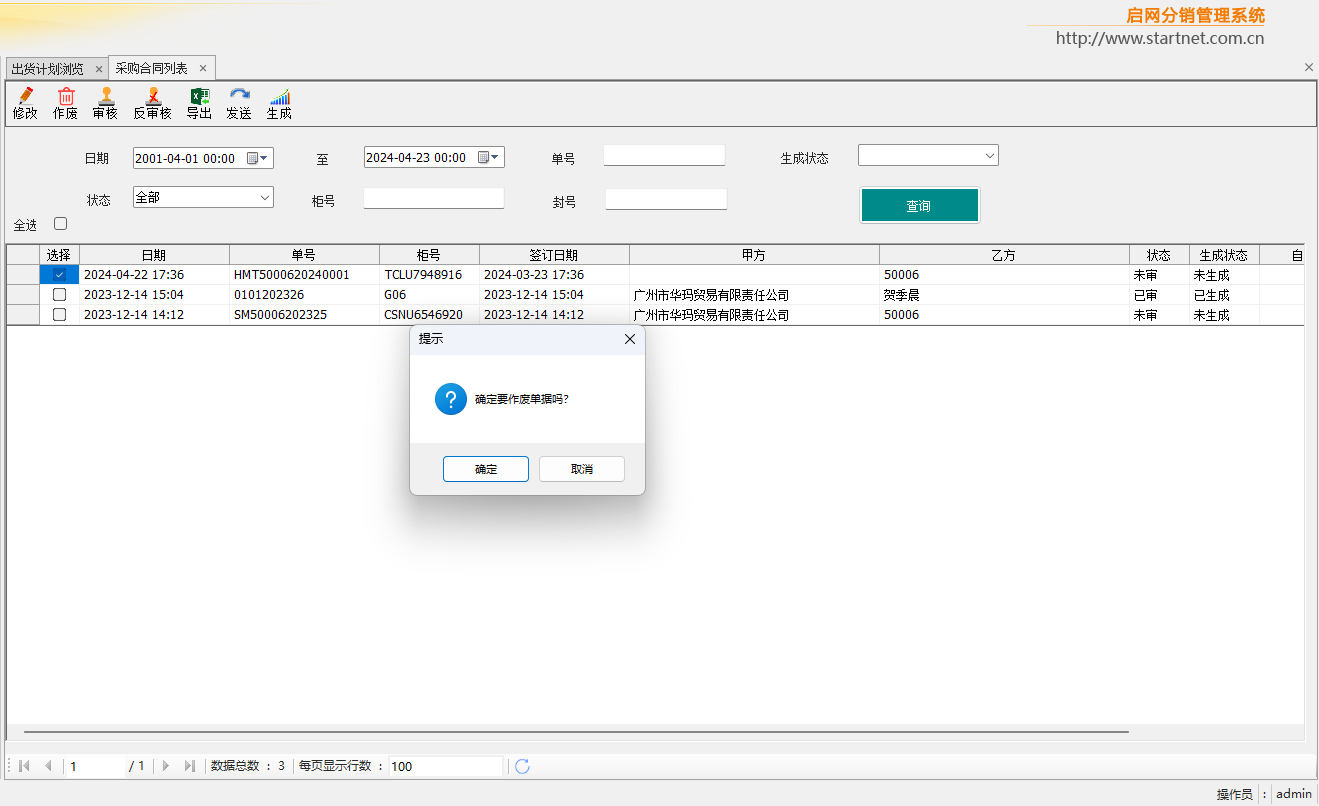
3、点击“审核”按钮,对未审核的采购合同进行审核操作,如下图所示:
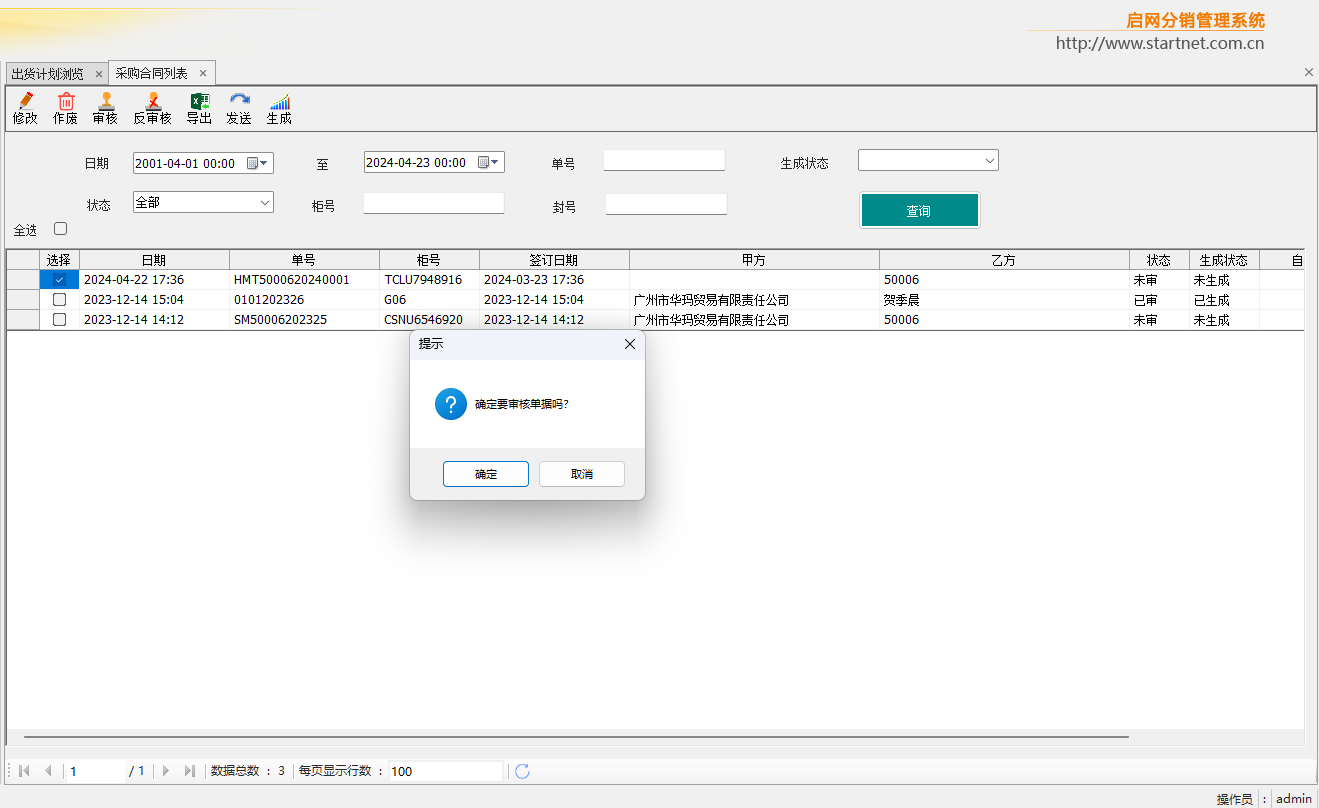
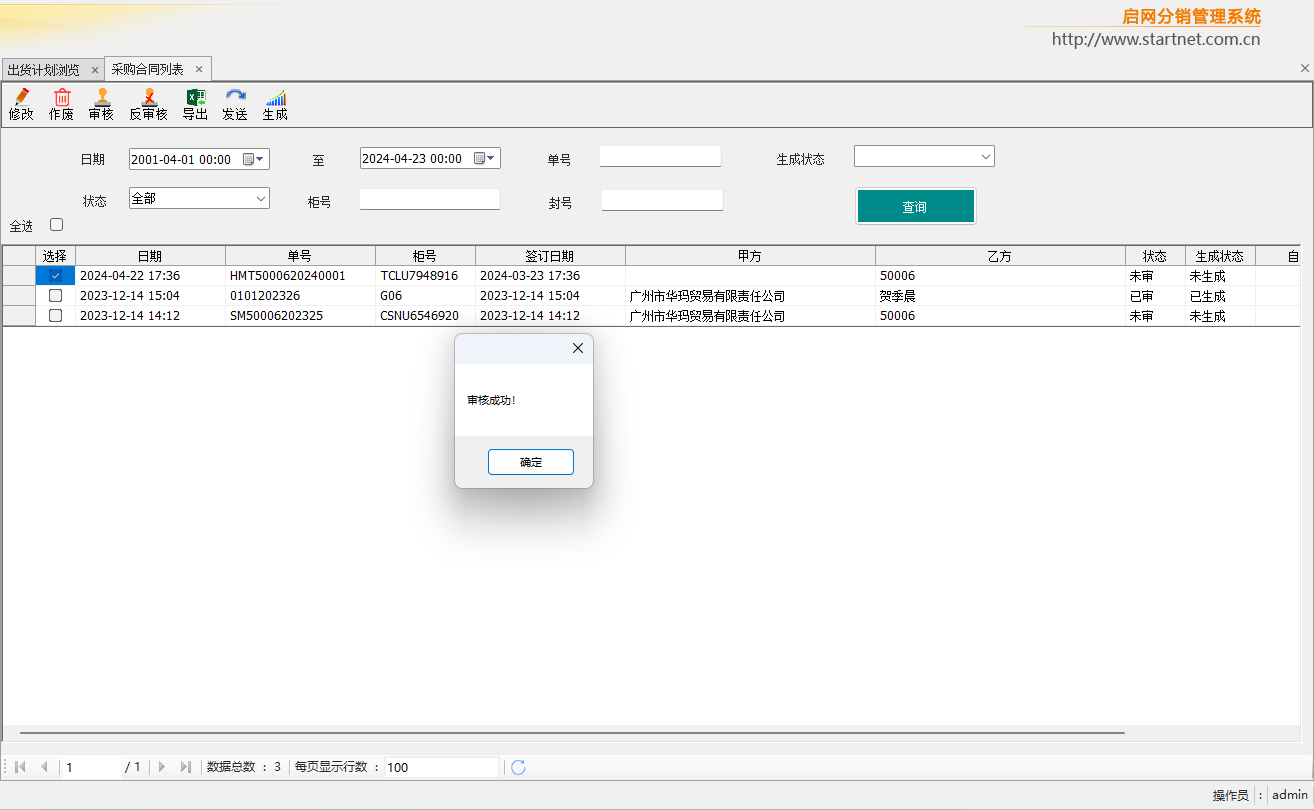
4、点击“反审核”按钮,把已审核的采购合同进行反审核操作,如下图所示:
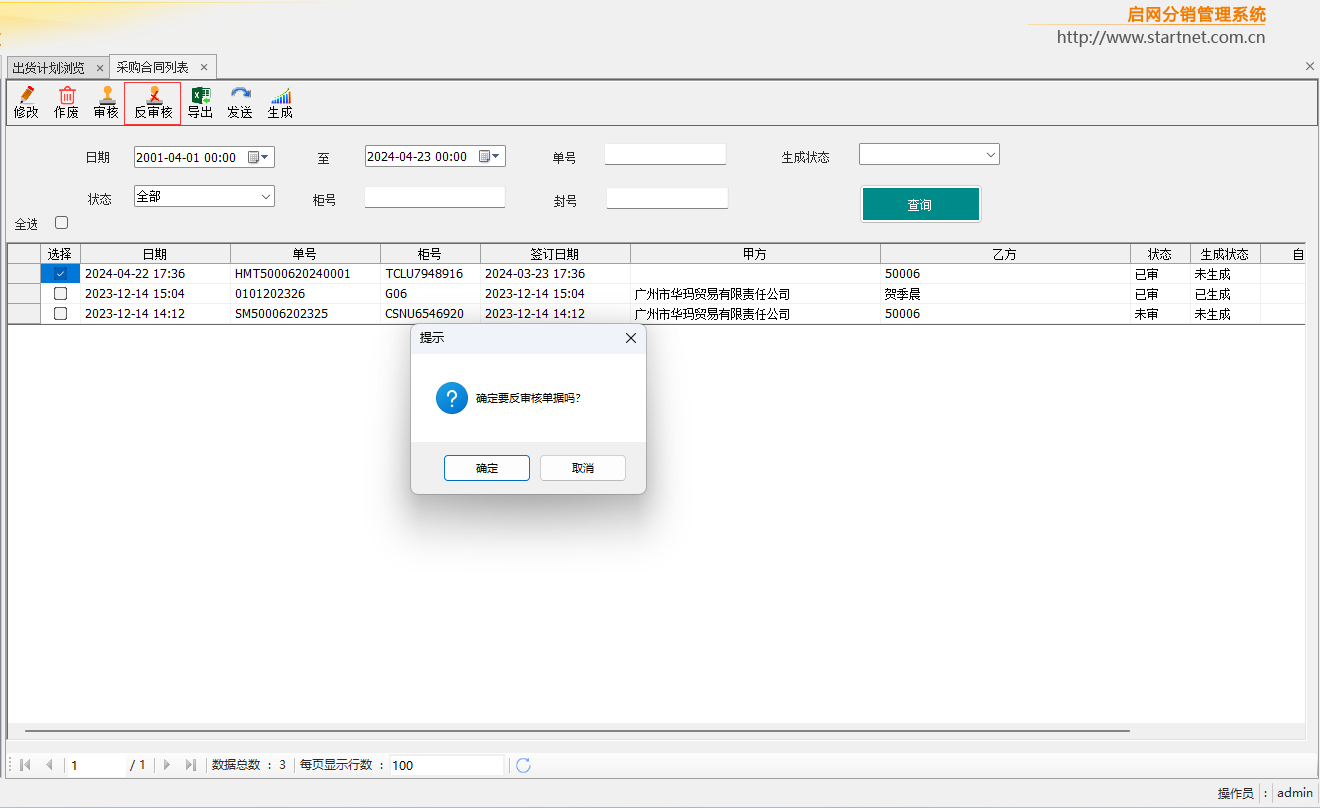
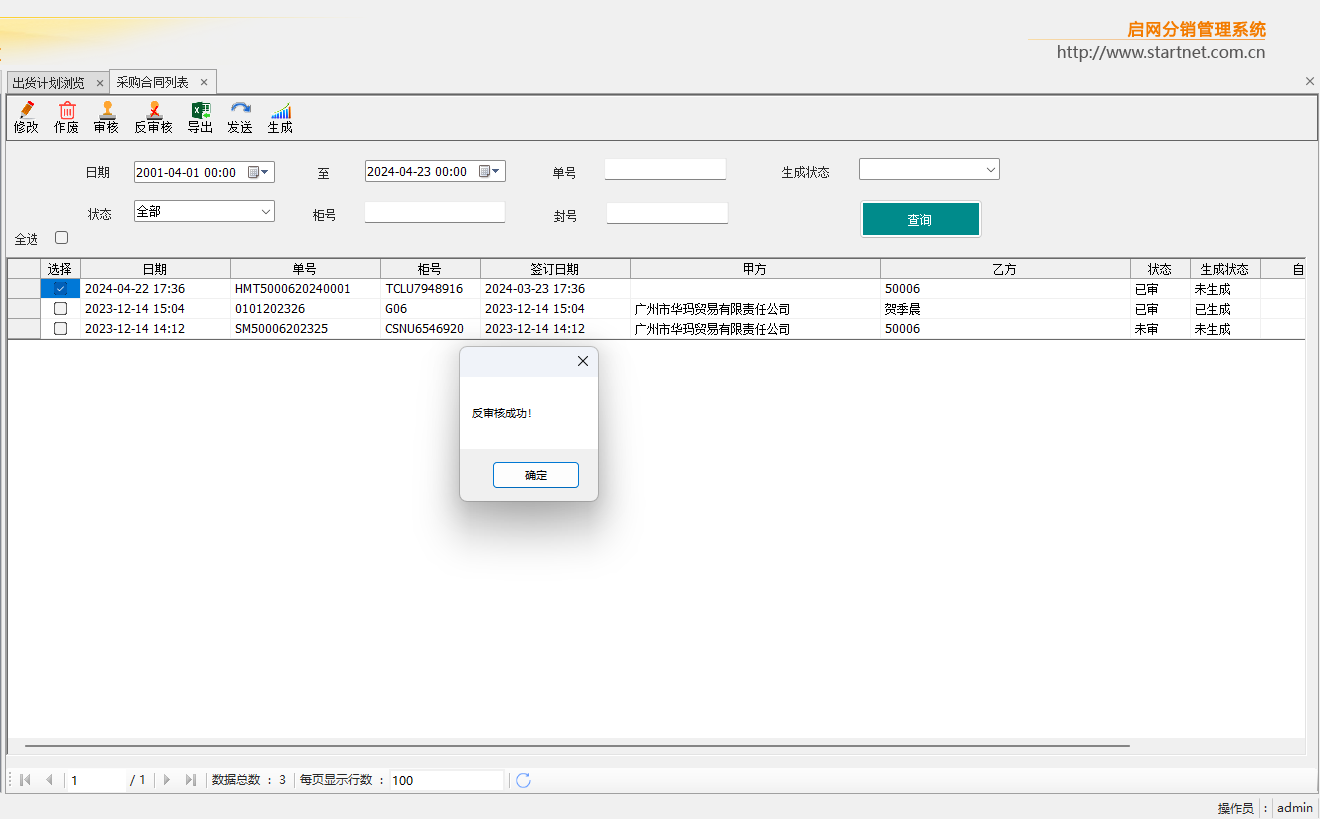
5、点击“导出”按钮,可以导出采购合同资料,如下图所示:
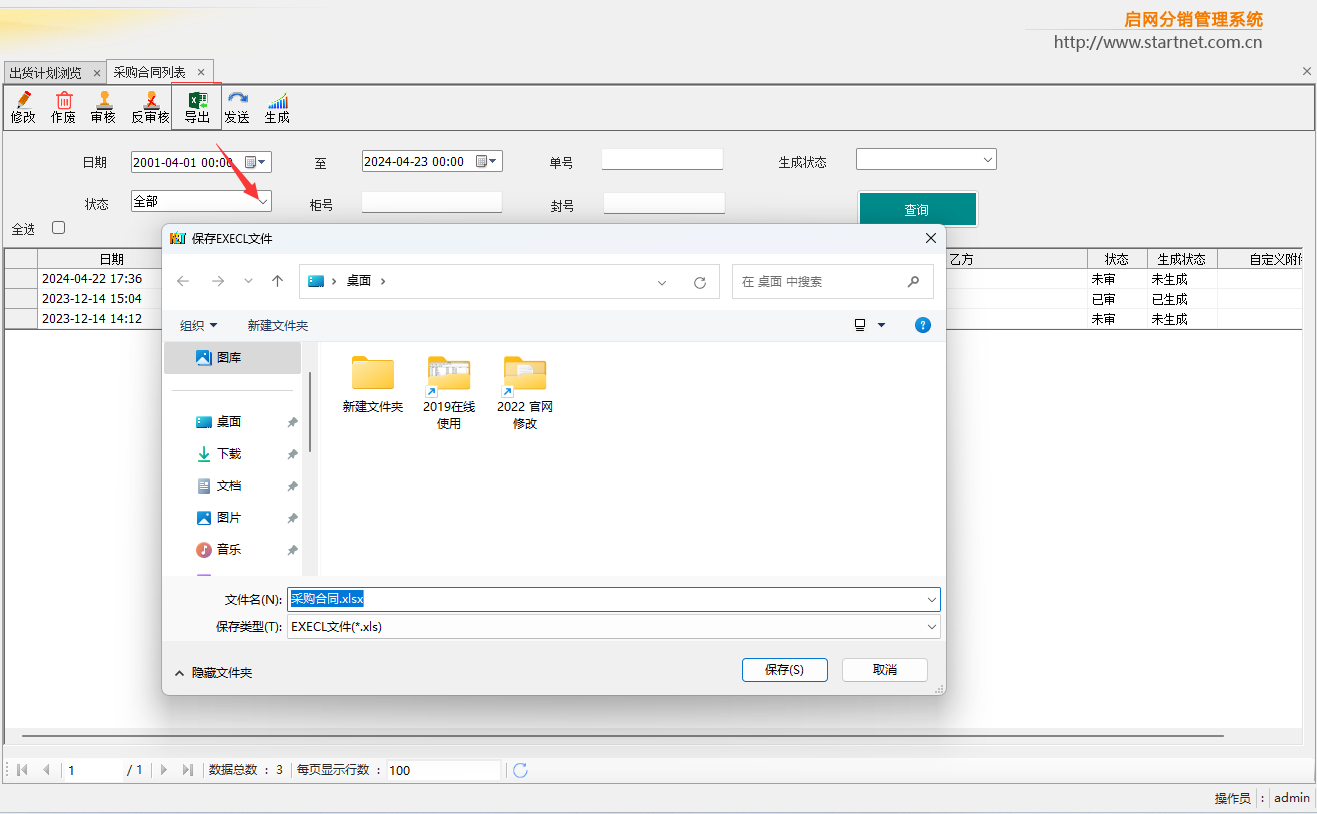
6、点击“发送”按钮,可以发送采购合同资料,如下图所示:
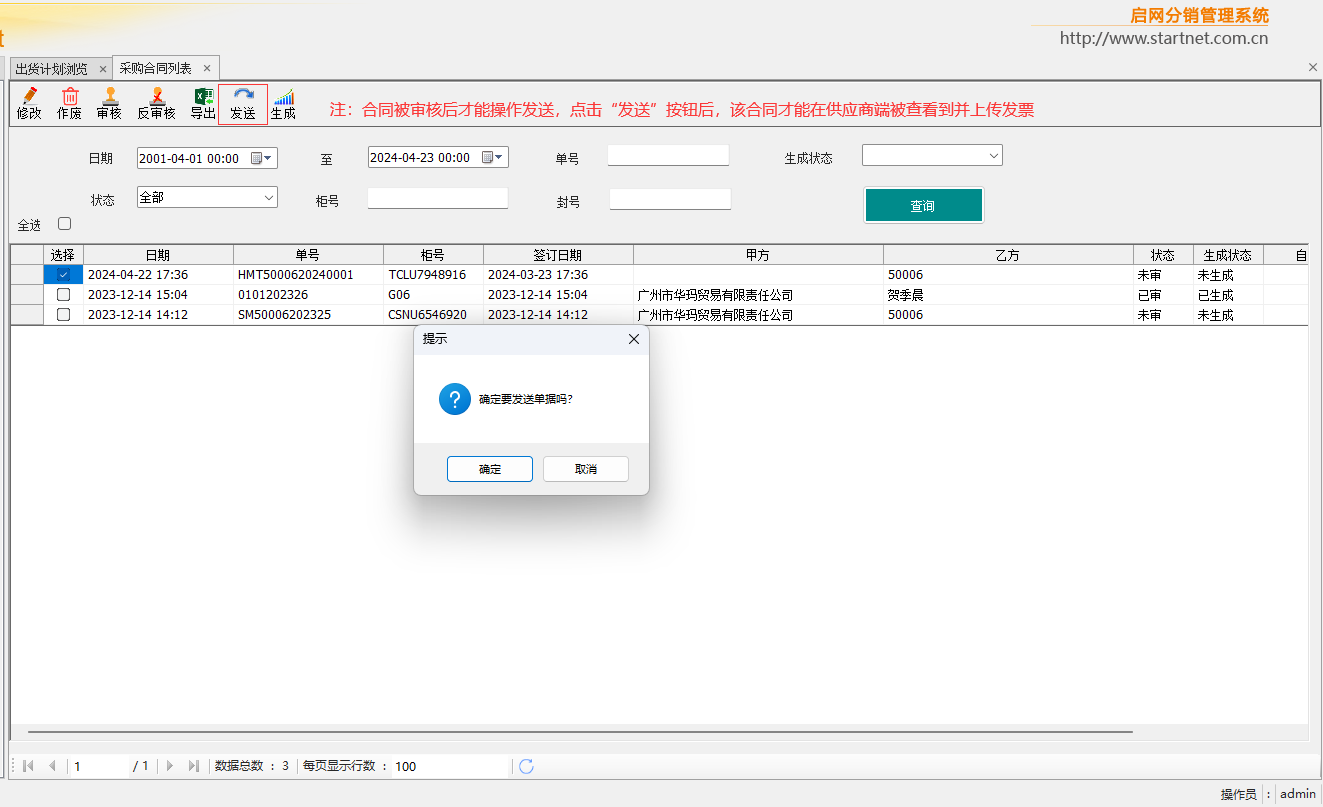
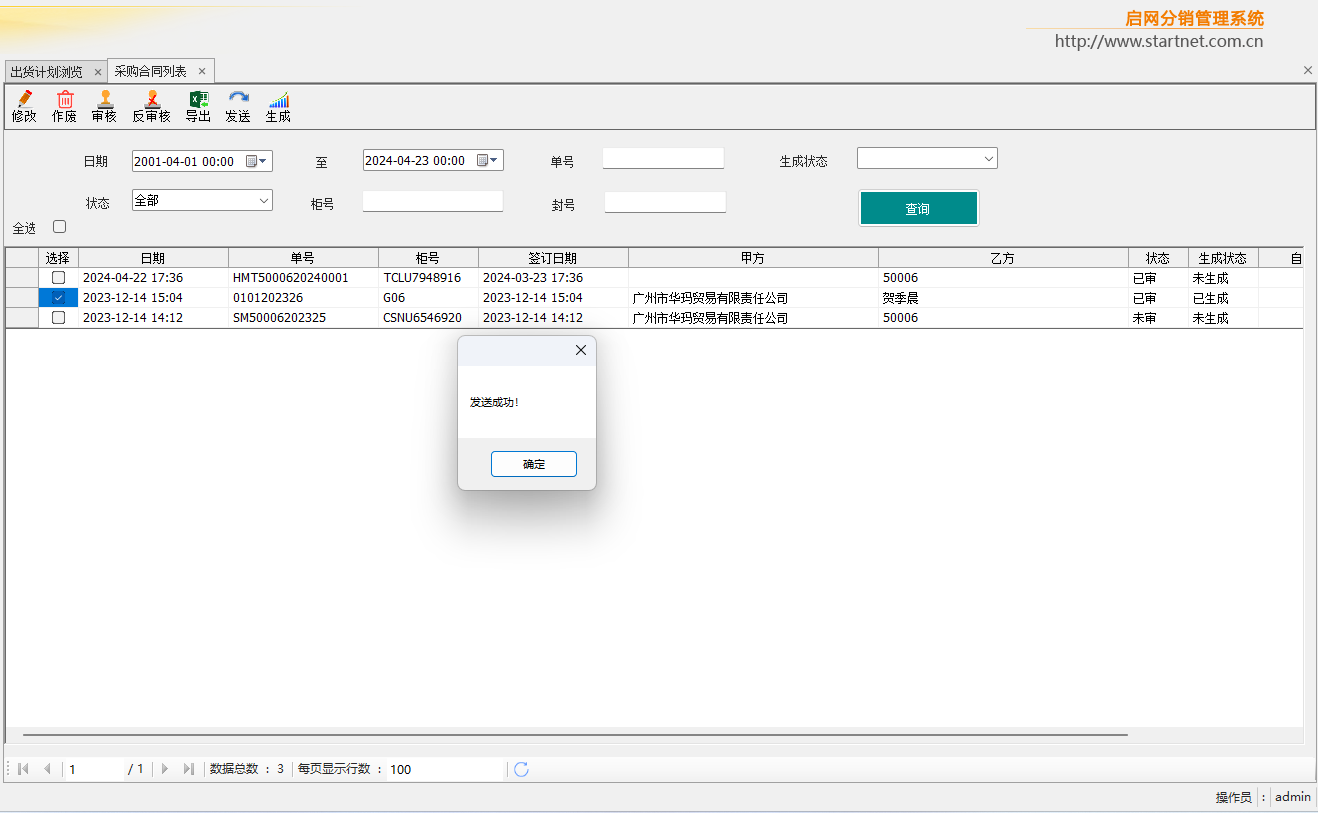
7、点击“生成”按钮,把已审核的采购合同进行生成综合报表操作,如下图所示:
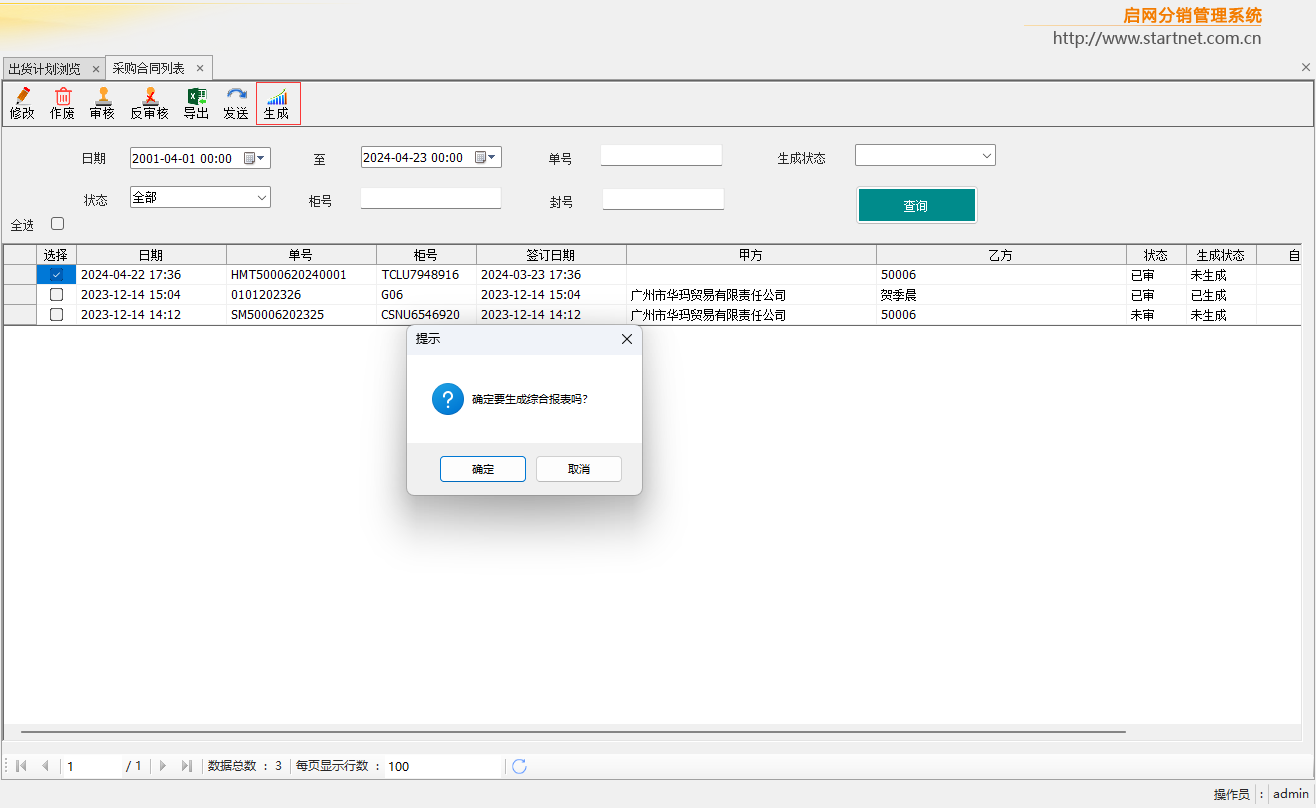
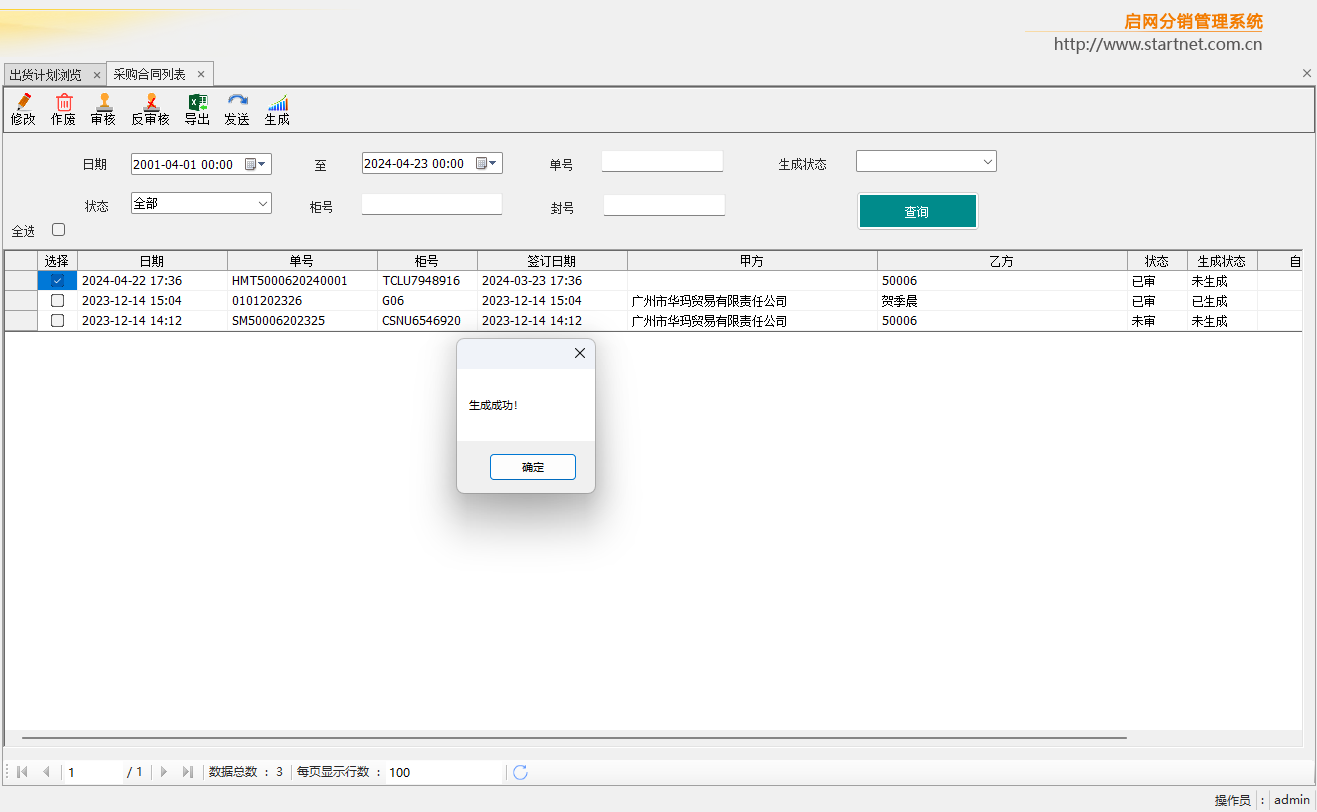
查询生成的采购合同综合报表,在“实际出货管理” - “采购合同综合报表”菜单界面显示,如下图: